Как изменить аватар на Facebook
Опубликовано: 2023-02-01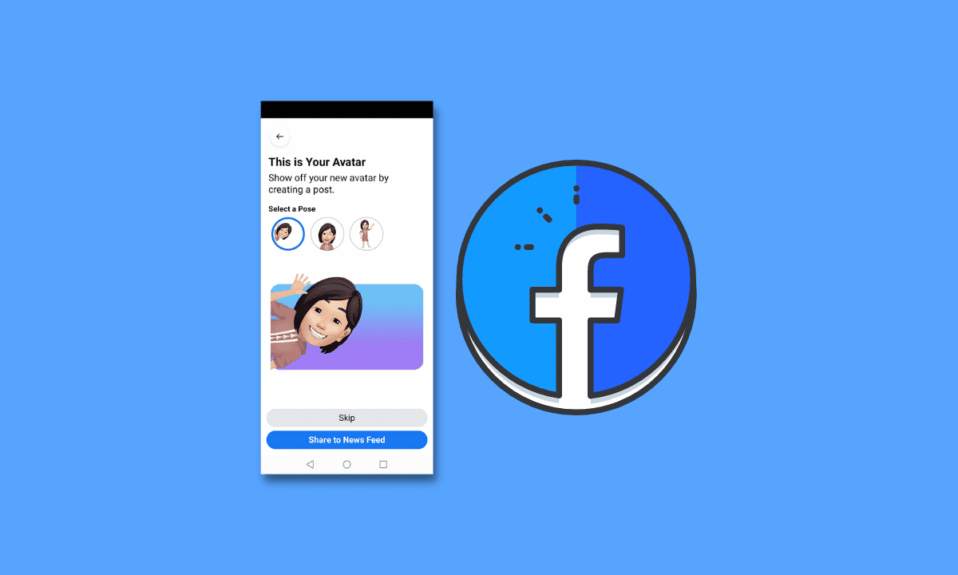
Facebook запустил новую функцию, известную как аватары. Аватары — это не что иное, как ваше визуальное представление цифрового мира. Это 3D-аватары, которые вы можете создавать и настраивать. Вы получите варианты, чтобы он выглядел точно так же, как ваша анимированная версия. Или вы можете проявить творческий подход и сделать так, чтобы это выглядело так, как вы всегда хотели. Но зачем вам аватар в Facebook? Facebook автоматически создает аватар для вас? Если нет, то как вы можете сделать его для себя? Если вы ищете советы о том же, мы предлагаем вам полезное руководство, которое научит вас, как создать аватар на Facebook и как изменить аватар на Facebook.
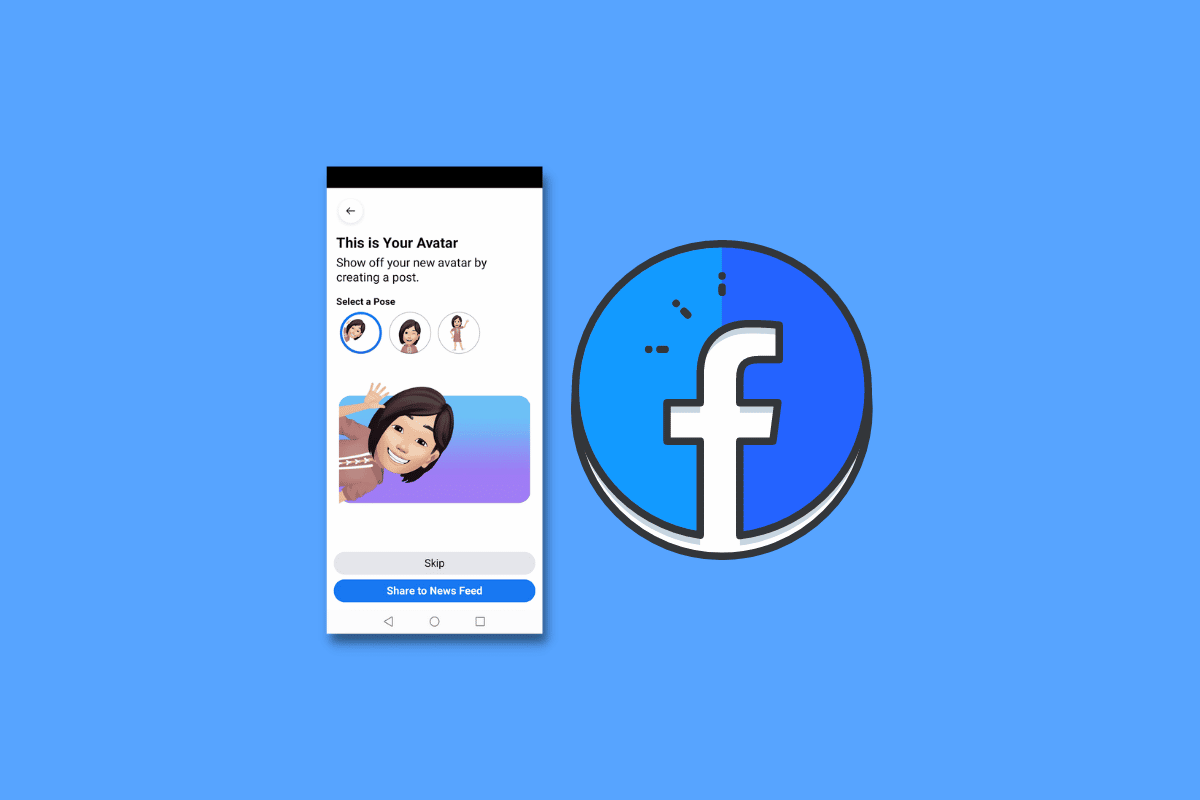
Содержание
- Как изменить аватар на Facebook
- Как мне получить доступ к своему аватару на Facebook
- Facebook автоматически создает ваш аватар?
- Как изменить свой аватар на Facebook? Как изменить аватар на Facebook
- Как часто вы можете менять свой аватар
- Как изменился мой аватар на Facebook
- Почему мой аватар не обновляется на Facebook?
- Почему я не могу изменить свой аватар на Facebook?
- Почему я не могу найти свой аватар на Facebook?
Как изменить аватар на Facebook
Аватары Facebook — это ваше трехмерное визуальное представление на Facebook. Но в Facebook уже есть изображения профиля, смайлики и другие стикеры. Итак, этот вопрос, возможно, приходил вам в голову: зачем вам вообще нужен аватар Facebook? Функция аватара, которую представила Facebook, изменит способ вашего общения. Аватары можно использовать в мессенджерах, комментариях, историях и даже в качестве аватарок . Хотя вы по-прежнему можете использовать смайлики и стикеры, аватар Facebook более персонализирован. Таким образом, они улучшают качество вашего общения. Это поможет вам передать ваше сообщение более четко и визуально привлекательным образом. Поскольку ваш аватар будет выглядеть почти так же, как вы, он обеспечит личный опыт, даже если вы находитесь в виртуальном мире. Читайте дальше, чтобы узнать, как изменить аватар на Facebook.
Как мне получить доступ к своему аватару на Facebook
Аватары на Facebook уже давно отсутствуют. Если вы тот, кто хочет проверить, хотите ли вы это или нет, вы можете легко получить к нему доступ только из приложения Facebook. Когда эта функция появилась, Facebook предлагал своим пользователям попробовать эту функцию, много раз показывая всплывающие окна. Если вы изначально не создали свой аватар в Facebook, вам нужно сделать его самостоятельно. Давайте посмотрим, как вы можете получить доступ к своему аватару Facebook.
1. Откройте приложение Facebook на своем устройстве.
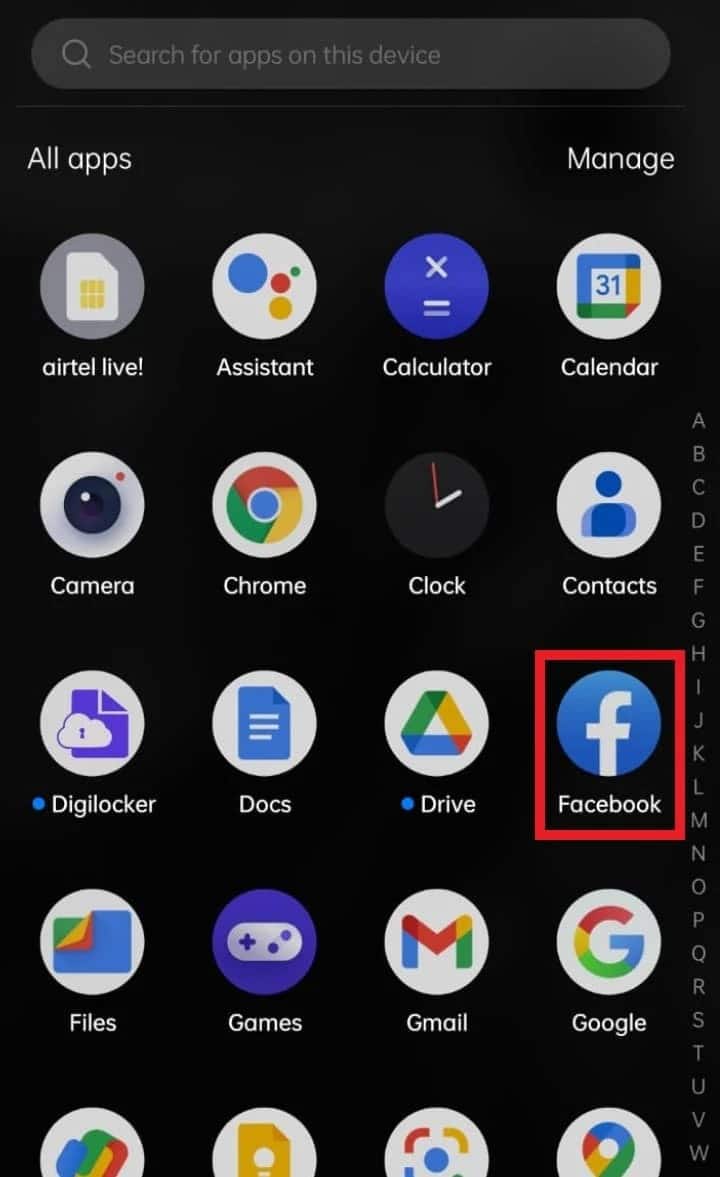
2. Перейдите в меню.
3. Откроется новое окно с несколькими пунктами меню. Спуститесь вниз и нажмите « Подробнее ».
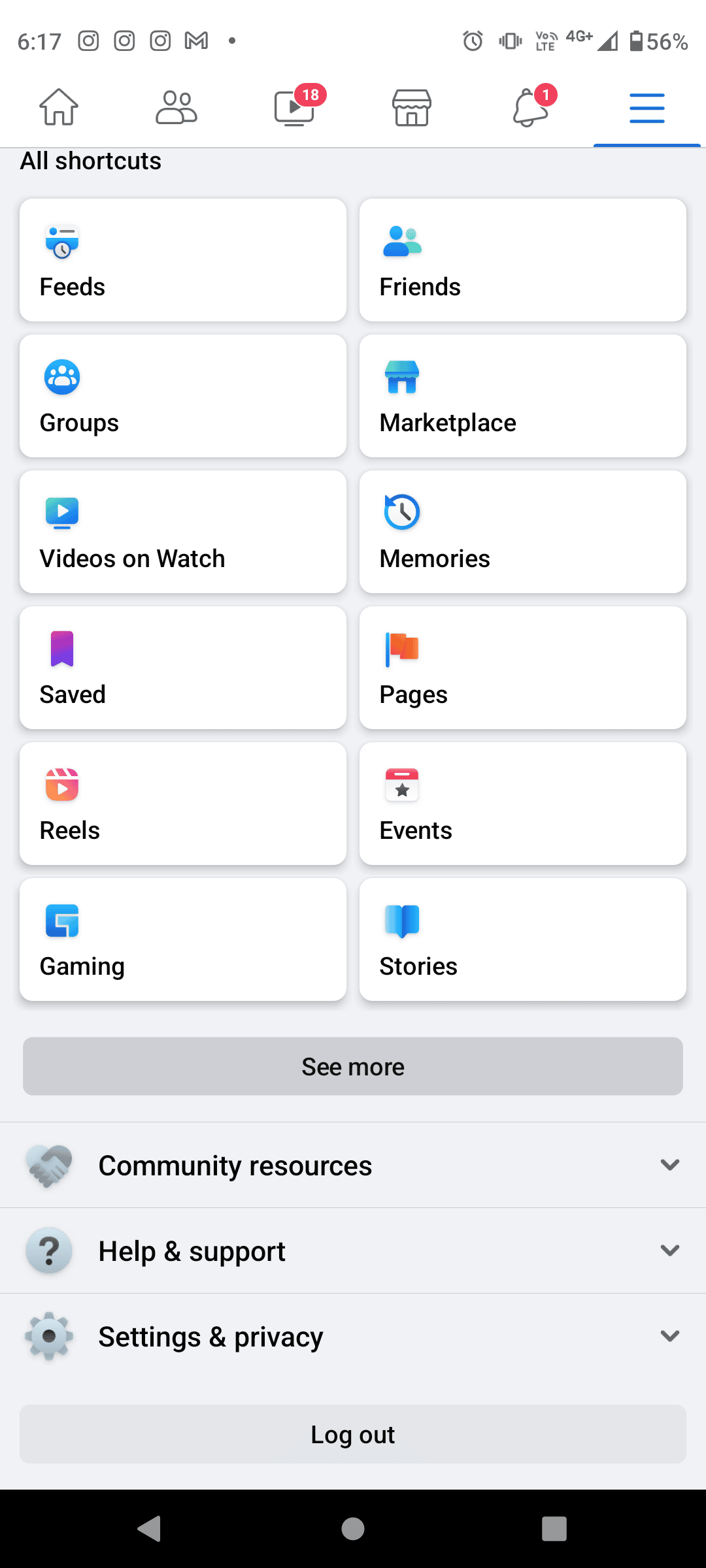
4. Появятся остальные скрытые параметры. Нажмите на Аватары .
Таким образом, вы можете получить доступ к своему аватару. Если вы уже создали свой аватар, вы можете настроить его для смены аватара. В противном случае вы можете создать новый для использования.
Читайте также: Как сделать аватарку в Instagram
Facebook автоматически создает ваш аватар?
Нет , Facebook не создает ваш аватар автоматически. Хотя Facebook предоставляет вам различные варианты настройки, с его помощью вы можете создать аватар и сделать его похожим на себя. Создатель аватаров Facebook предоставляет вам такие параметры, как оттенок кожи, глаза, волосы, наряд и т. д., которые помогут вам создать или изменить аватар . Таким образом, вы можете настроить различные параметры настройки и создать тот аватар Facebook, который вам нужен.
Как изменить свой аватар на Facebook? Как изменить аватар на Facebook
После того, как вы создали свой аватар на Facebook, изменить его не составит труда. Вы можете изменить свой аватар, выполнив несколько шагов, и вы можете сделать это на своем телефоне Android или iPhone. У вас должно быть установлено приложение Facebook на вашем телефоне, после чего вы сможете начать менять свой аватар Facebook. Давайте посмотрим, как изменить аватар в приложении Facebook.
1. Перейдите в приложение Facebook .
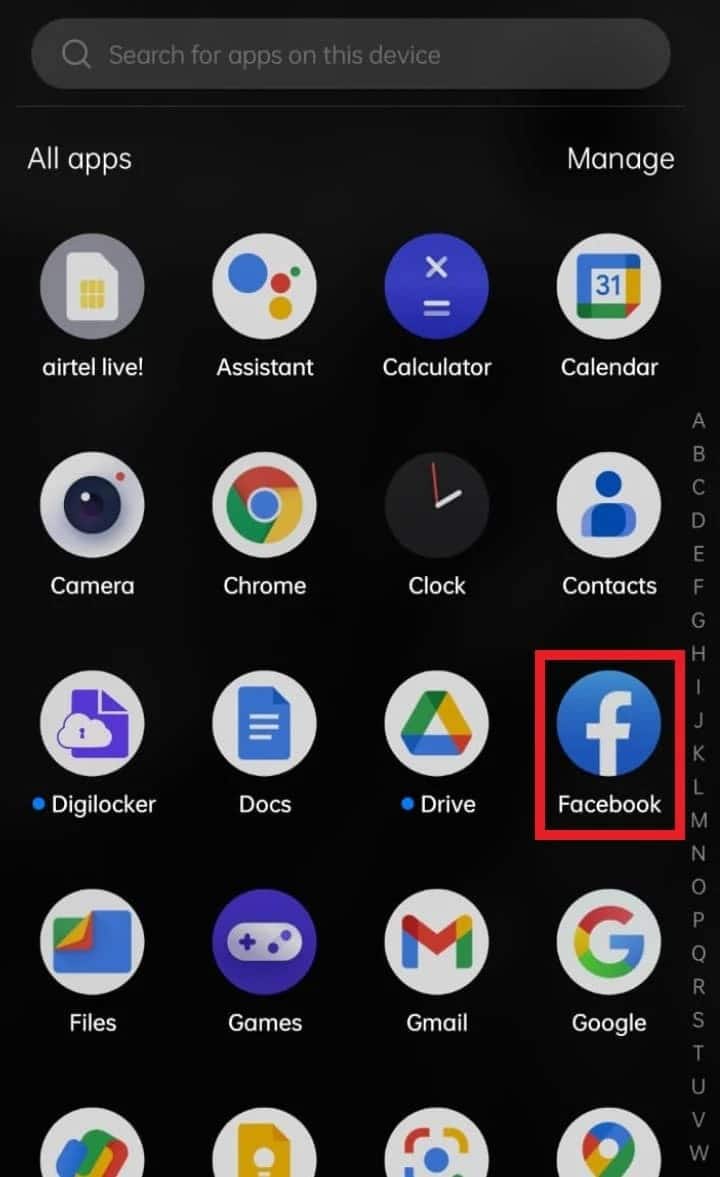
2. Нажмите на значок гамбургера , расположенный в правом верхнем углу экрана, чтобы перейти в меню .
3. В окне меню спуститесь вниз и нажмите « Подробнее », чтобы увидеть все скрытые параметры.
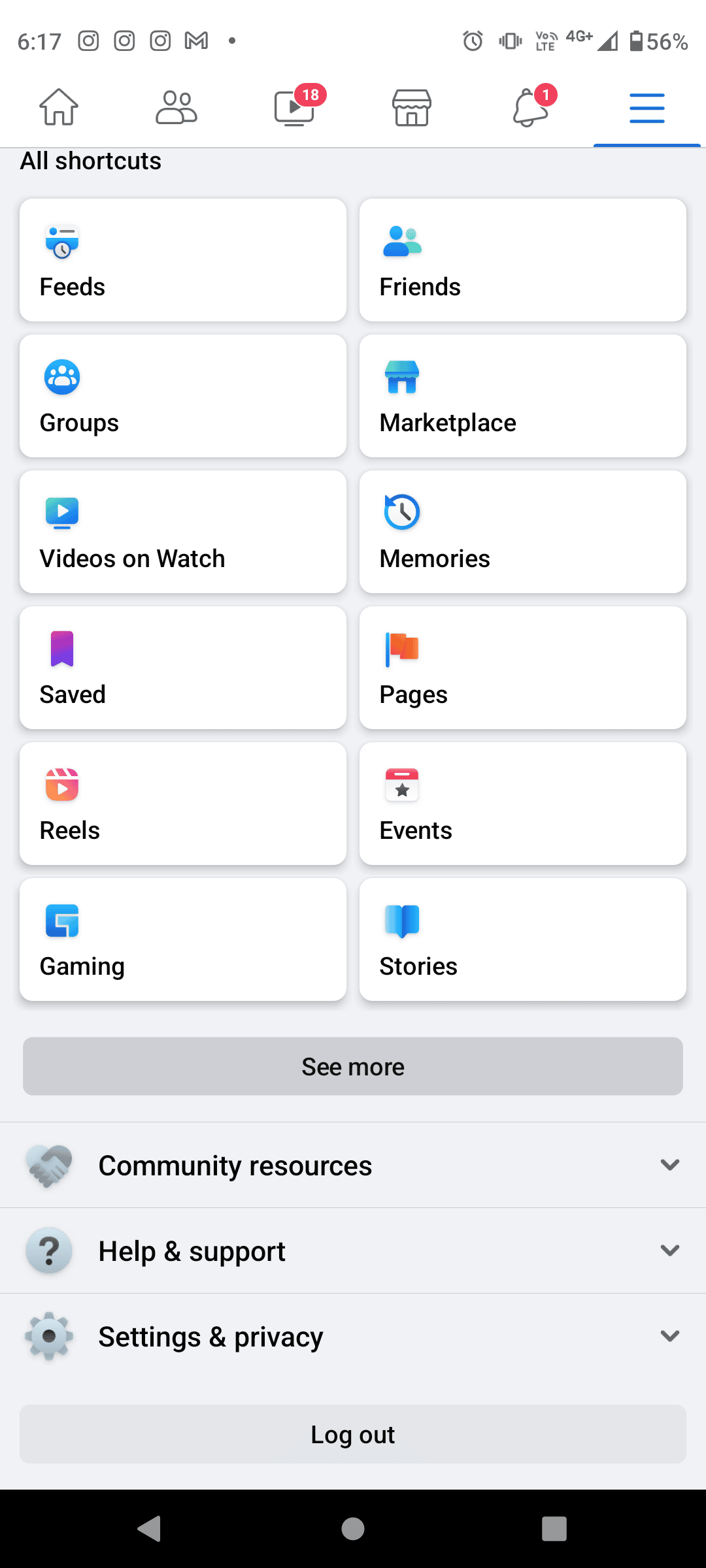
4. В списке опций коснитесь опции « Аватары ».
5. Появится ваш аватар. Слева от него есть коснитесь значка карандаша .
6. Теперь вы можете изменить свой аватар с помощью различных настроек

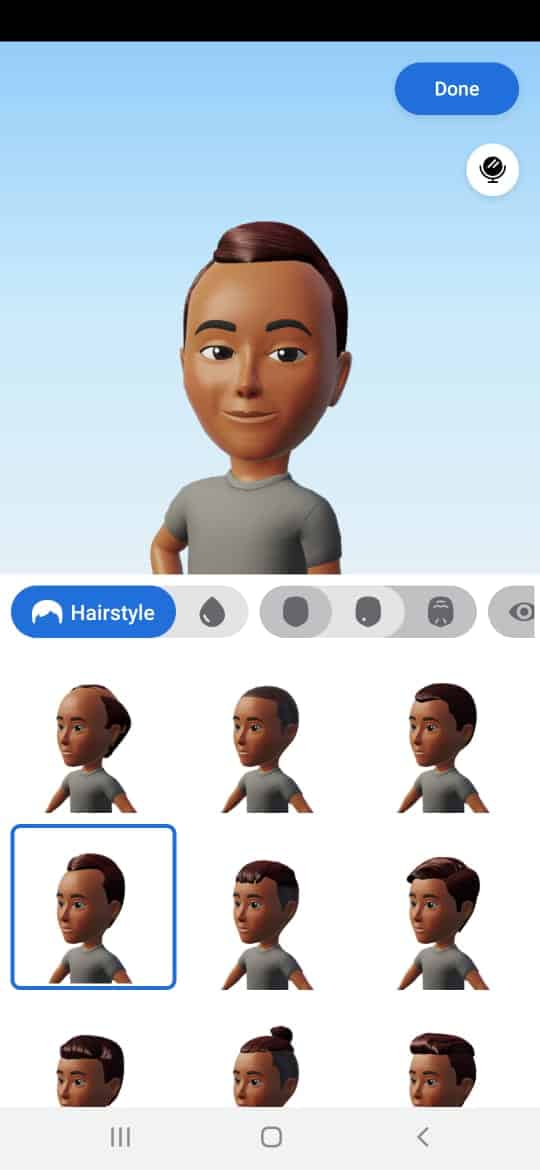
7. После внесения изменений просто нажмите «Готово ».
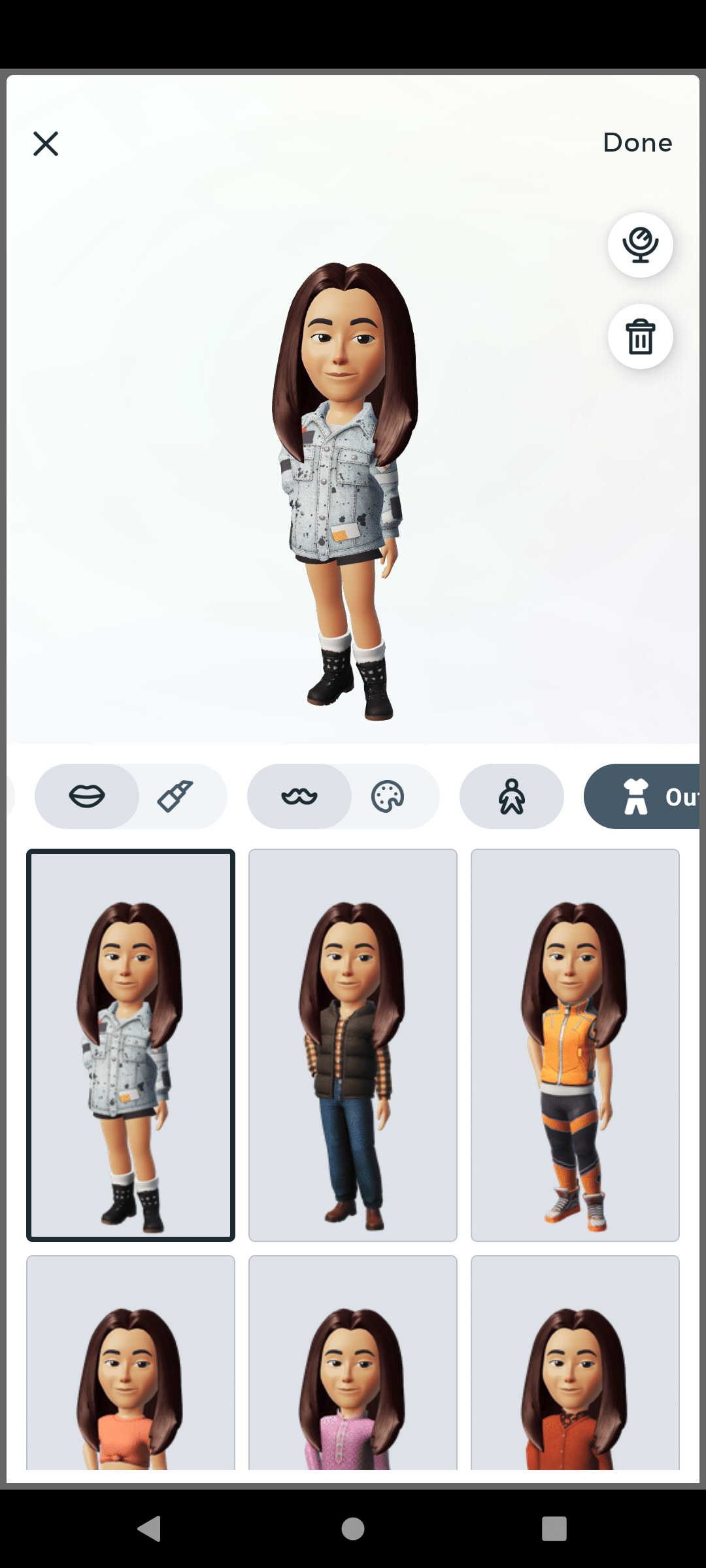
Читайте также: Как заблокировать профиль Facebook
Как часто вы можете менять свой аватар
Узнав, как менять аватар на Facebook, давайте посмотрим, как часто вы можете менять свой аватар. Аватар Facebook можно легко создать и изменить. Чтобы изменить свой аватар, вам нужно зайти в приложение Facebook. Facebook предоставил различные варианты, которые вы можете изменить в своем аватаре, чтобы сделать его таким, как вы хотели. И самое приятное, что вы можете менять его столько раз, сколько захотите. На данный момент нет ограничений на то, сколько раз вы можете менять аватар.
Как изменился мой аватар на Facebook
Аватар Facebook — это новый способ взаимодействия на платформе. Если вы создали его и не довольны им, вы можете изменить его. Для смены аватара на телефоне должно быть установлено обновленное приложение Facebook. Вы можете изменить свой аватар на Facebook, выполнив следующие действия.
1. Откройте мобильное приложение Facebook .
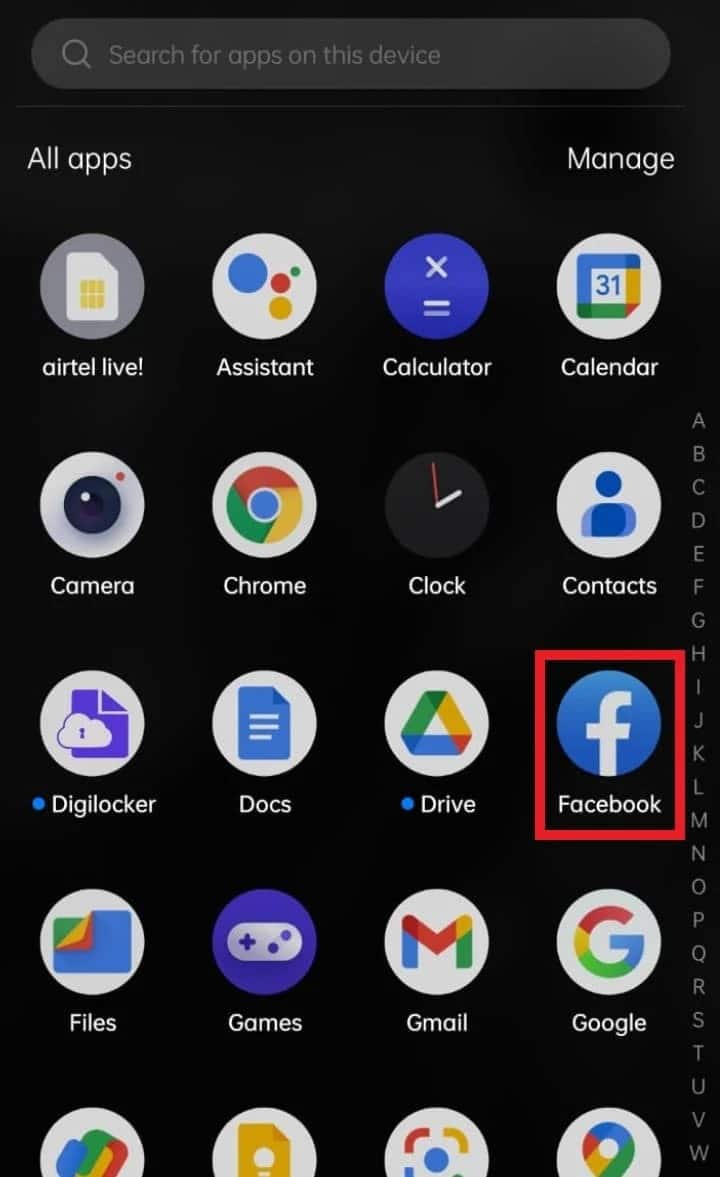
2. Перейдите в меню , нажав на значок гамбургера .
3. Нажмите «Подробнее », чтобы отобразить все параметры меню.
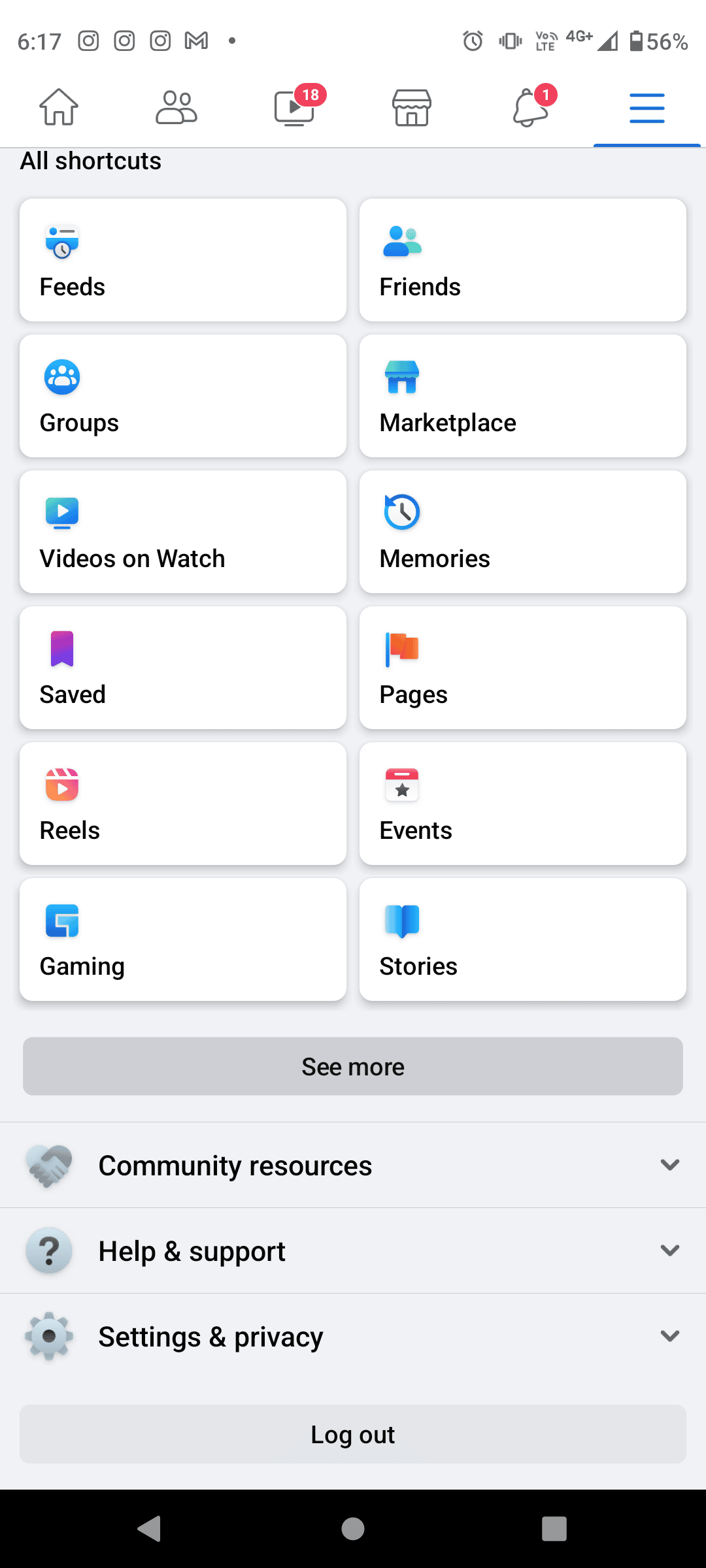
4. Нажмите на опцию « Аватары ».
5. Появится ваш существующий аватар. Нажмите на значок карандаша , чтобы изменить аватар.
6. Настройте каждую настройку , чтобы изменить свой аватар Facebook.
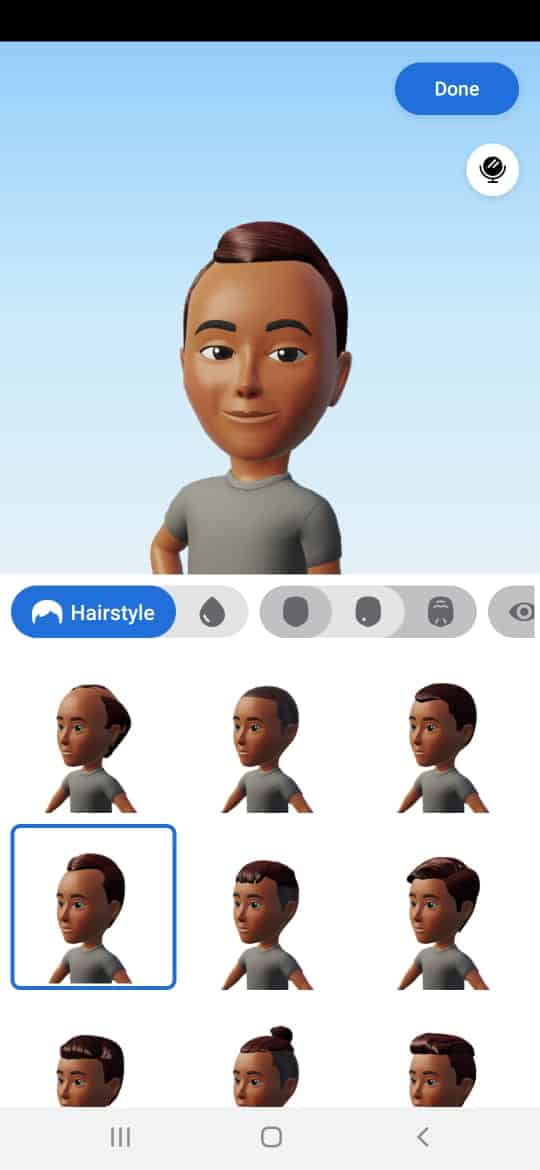
Почему мой аватар не обновляется на Facebook?
Когда вы создаете или меняете свой аватар на Facebook. Важно сохранить аватар перед выходом из создателя аватаров. Если вы сделали все изменения, нажмите « Готово », чтобы ваш аватар был сохранен. Даже после этого, если ваш аватар не обновляется, есть несколько причин, по которым это происходит.
- Ваше приложение Facebook не обновлено . Убедитесь, что ваше приложение Facebook обновлено до последней версии. Если нет, то обновите перед повторной попыткой.
- Ваше интернет-соединение слабое или не работает : если не очень высокая скорость, то требуется приличная скорость вашего интернет-соединения. Поэтому убедитесь, что у вас активный интернет-план или ваш Wi-Fi-маршрутизатор работает правильно.
- Страница не отвечает : иногда для загрузки страниц требуется время, поэтому перезапустите приложение и повторите попытку.
Если вы перепробовали все, но по-прежнему не можете обновить свой аватар на Facebook, вы можете сообщить о проблеме в Facebook и проверить, не связана ли эта проблема конкретно с вашей учетной записью.
Читайте также: Что случилось с опцией «Предложить другу» в Facebook?
Почему я не могу изменить свой аватар на Facebook?
Аватары Facebook можно менять несколько раз. Для него нет определенного предела. Вы можете просто зайти в приложение Facebook и оттуда изменить свой аватар Facebook. Но если вы не можете изменить свой аватар на Facebook, на это может быть несколько причин.
- Вы используете устаревшую версию приложения Facebook.
- Ваше интернет-соединение работает неправильно
- Кэш ваших приложений не очищается
Если вы все перепробовали и по-прежнему не можете изменить свой аватар, сообщите об этой проблеме в Facebook, чтобы узнать, ограничена ли ваша учетная запись каким-либо образом.
Почему я не могу найти свой аватар на Facebook?
Каждый пользователь Facebook создает аватары Facebook и использует их для взаимодействия на платформе. Вы тоже хотели сделать то же самое, но не смогли найти создателя аватара. Тогда есть несколько причин, почему это происходит с вами. Давайте посмотрим, как вы можете это решить
- Перезапустить приложение
- Очистить кеш
- Обновите приложение Facebook
- Переустановите приложение
Если в вашем случае ничего не работает, то возможно аватарки не запускались в вашем регионе. В этом случае вы ничего не сможете сделать, пока не дождетесь запуска Facebook в вашем регионе.
Рекомендуемые:
- 25 лучших онлайн-игр про магнатов
- Как сохранить ролики в галерее с музыкой без публикации
- Как найти кого-то на Facebook с помощью изображения
- Как изменить номер телефона на Facebook
Аватар Facebook теперь стал неотъемлемой частью использования платформы. Когда вы создали свой аватар один раз, он не является постоянным, и вы меняете его более одного раза. Для смены аватара вы можете воспользоваться всеми обсуждаемыми способами. Мы надеемся, что это руководство было полезным, и вы смогли понять , как изменить аватар на Facebook . Дайте нам знать, какой метод работал для вас лучше всего. Если у вас есть какие-либо вопросы или предложения, не стесняйтесь оставлять их в разделе комментариев ниже.
